[10 Beste Methoden] Wie man einen YouTube-Livestream im Jahr 2025 einfach aufnimmt
Wenn Sie an Live-Streams arbeiten, kann es sein, dass Sie sie zur Überprüfung aufzeichnen müssen. Dies wird in der Regel dann in Betracht gezogen, wenn Sie etwas aufbewahren möchten. Um dies abzudecken, ist eine spezielle Anwendung zum Speichern von YouTube-Livestreams erforderlich.
In diesem Artikel stellen wir Ihnen mehrere Tools vor, mit denen Sie einen Live-Stream-Aufnahmen erstellen können. Außerdem erhalten Sie eine ausführliche Anleitung zur Aufnahme von Live-Streams auf Social Media-Plattformen.
Teil 1. Wie kann man den YouTube-Livestream auf Windows und Mac beibehalten?
In diesem Teil finden Sie einige ausführliche Anleitungen, wie Sie mit einer geeigneten Desktop-Anwendung Live-Streaming-Videos aufnehmen können. Sehen Sie sich diese Optionen für Ihren Mac und Windows an, um die beste Wahl für Ihre Anforderungen zu finden.
1. Live-Stream mit Wondershare UniConverter aufnehmen
Der Wondershare UniConverter bietet eine zugängliche Oberfläche, um einen Live-Stream aufzunehmen. Die Plattform verfügt über eine benutzerfreundliche Oberfläche und bietet Nutzern eine funktionsreiche Option zur Aufnahme von Live-Streams.
Highlights des Live-Stream-Recorders des UniConverters:
- Bietet die Möglichkeit, Streaming-Videos aufzunehmen, während andere Anwendungen unter Windows im Hintergrund laufen.
- Sie können während der Aufnahme ganz einfach den Bildschirm wechseln.
- Unterstützt den Bild-in-Bild-Aufnahmemodus.
- Nehmen Sie Bildschirm, Webcam und Audio in hoher Qualität auf.
- Ermöglicht die Einstellung von Bildrate, Qualität und Videoaufnahmeformat.
Testen Sie den Wondershare UniConverter jetzt kostenlos!
Nehmen Sie mühelos jeden Live-Stream auf Social Media-Plattformen auf.
Eine Schritt-für-Schritt-Anleitung zur Aufnahme von Live-Streams mit dem UniConverter
Schritt 1 Starten Sie das den UniConverter Recorder.
Laden Sie die neueste Version des UniConverters herunter und installieren Sie sie auf Ihrem Desktop. Öffnen Sie das Tool und klicken Sie auf den Bildschirmrecorder, um die entsprechenden Optionen aufzurufen. Klicken Sie unter den verfügbaren Optionen auf den Anwendungsrecorder, um fortzufahren.
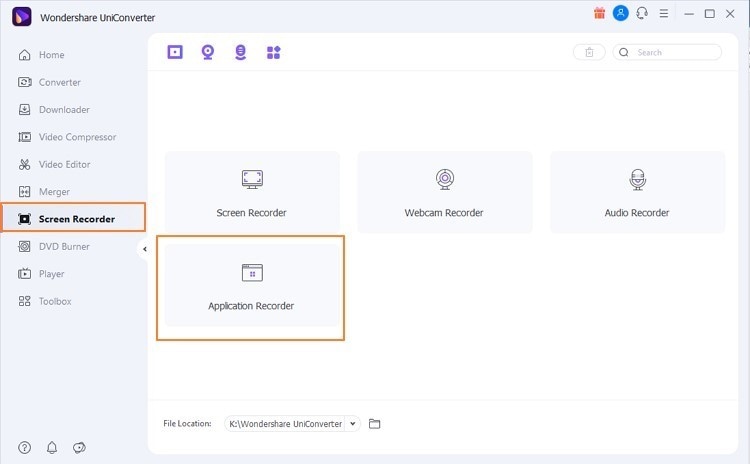
Schritt 2 Schließen Sie die Aufnahmeeinstellungen ab.
Sie werden zu einem neuen Fenster weitergeleitet. Stellen Sie den Lautsprecher und das Mikrofon für die Live-Stream-Aufnahme ein. Klicken Sie auf "Anwendung auswählen", um die App für den YouTube-Livestream einzurichten.
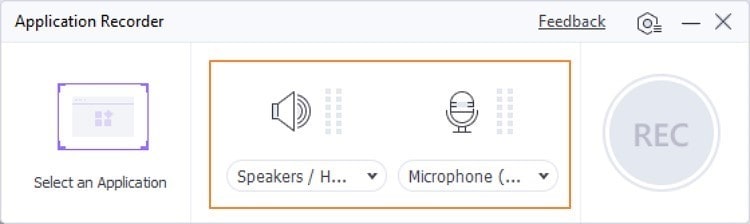
Schritt 3 Starten und stoppen Sie die Aufnahme.
Wenn Sie alle Einstellungen abgeschlossen haben, klicken Sie auf die REC Schaltfläche, um die Aufnahme zu starten. Wenn Sie mit der Aufnahme des Live-Streams fertig sind, klicken Sie auf die Pfeilschaltfläche auf der rechten Seite des Bildschirms und tippen Sie auf das Stopp Symbol, um den Vorgang abzuschließen.
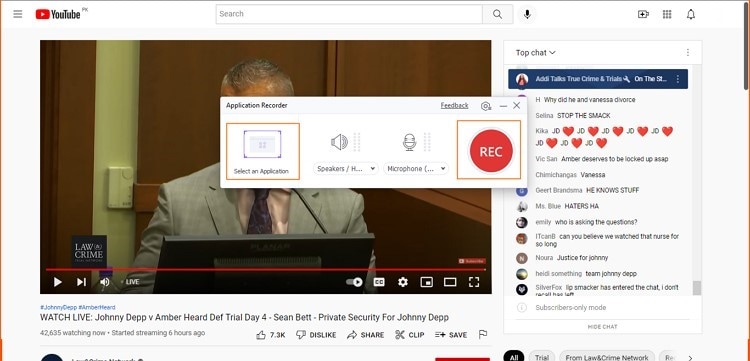
Wondershare UniConverter - Bester Live Stream Recorder für Mac und Windows.
Nehmen Sie Live-Streams in sozialen Medien in hoher Qualität auf.
Nehmen Sie Live-Streams, Filme oder Spiele im Hintergrund auf, während Sie auf anderen Webseiten unter Windows surfen.
Unterstützt den Bild-in-Bild-Aufnahmemodus.
Konvertieren und komprimieren Sie Ihre Video-, Audio- und Bilddateien ohne Qualitätsverlust.
Speichern Sie beliebige Online-Videos oder Musik von mehr als 10.000 Plattformen und Webseiten.
KI-gesteuerte Funktionen wie Smart Trimmer, AI Portrait und Background Remover bringen Ihre Videos auf die nächste Stufe.
Die komplette Video-Toolbox zum Konvertieren, Komprimieren, Bearbeiten von Videos, Brennen von DVDs und vielem mehr.
2. OBS Studio
OBS Studio ist eine weitere großartige Option für die Aufnahme von YouTube-Livestreams. Dieser Open-Source-Bildschirmrecorder ist eine außergewöhnliche Option auf dem Markt für kompetente Videoaufnahmen.
- Der Videorecorder ist völlig kostenlos zu benutzen.
- Enthält Filter für jede Quelle im Audiomixer für effektives Soundmanagement.
- Gestalten Sie das Aussehen der Benutzeroberfläche nach Ihren Wünschen um.
- Die Konfigurationsmöglichkeiten sind sehr vielfältig und einzigartig in OBS.
- Konfigurieren Sie Hotkeys für alle Arten von Aktionen auf der gesamten Plattform.
Eine Schritt-für-Schritt-Anleitung zum Speichern von YouTube-Livestreams mit OBS
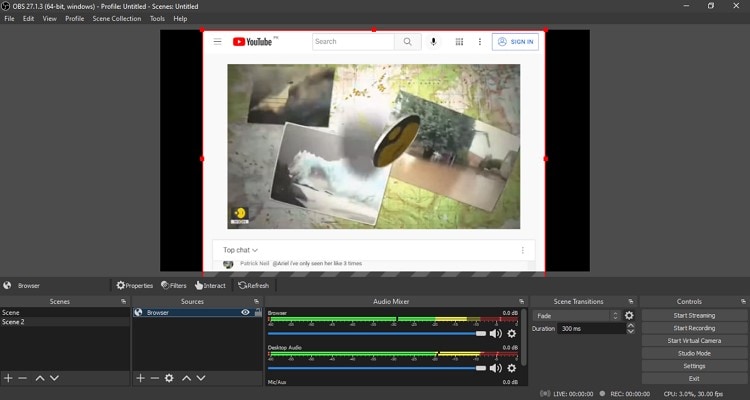
Schritt 1: Öffnen Sie OBS Studio auf Ihrem Gerät und gehen Sie in den Bereich "Einstellungen". Legen Sie das Verzeichnis fest, in dem Sie Ihr aufgenommenes Material speichern möchten.
Schritt 2: Kehren Sie zum Hauptbildschirm zurück und klicken Sie mit der rechten Maustaste auf "Quellen". Sie müssen auf den Live-Stream zugreifen, der aufgezeichnet werden soll. Platzieren Sie den Cursor auf "Hinzufügen" und fügen Sie "Monitor Aufnahme" oder "Fenster Aufnahme" zu den Quellen für die Einstellung der Aufnahmegröße hinzu.
Schritt 3: Tippen Sie auf "Aufnahme starten", um den Vorgang zu starten. Wenn Sie fertig sind, klicken Sie auf "Aufnahme stoppen", um die Aufnahme zu beenden.
Beschränkungen
- Das Tool ist aufgrund seiner fortgeschrittenen Oberfläche für Anfänger schwer zu verstehen.
- Sie können nicht auf eine Audiodatei als Quelle über die Plattform verlinken.
3. VLC
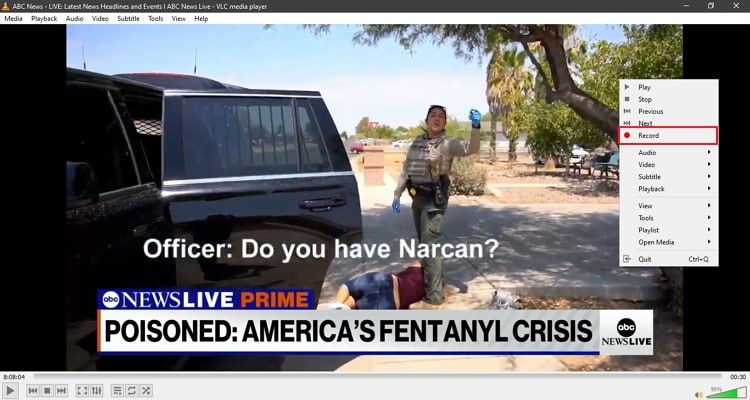
Wenn Sie sich für Desktop-Tools interessieren, die Open-Source-Dienste für Videoaufnahmen anbieten, sollten Sie den VLC Media Player für effiziente Ergebnisse in Betracht ziehen.
- Eine perfekte plattformübergreifende Option für die Aufnahme von Live-Streaming.
- Das Tool ist weder mit Werbung noch mit Benutzerverfolgung verbunden.
- Bietet eine schnelle Hardware-Dekodierung für höhere Effizienz.
- Ermöglicht dem Benutzer die Kontrolle über seine aufgenommenen Videos.
- Ermöglicht das Hinzufügen von Video- und Audiofiltern zur Verbesserung der Aufnahmen.
Eine Schritt-für-Schritt-Anleitung zur Aufnahme von Live-Streams mit VLC
Schritt 1: Sie müssen den Live-Stream über YouTube öffnen und den Link kopieren. Öffnen Sie anschließend den VLC Media Player und öffnen Sie die Registerkarte "Medien". Wählen Sie "Netzwerk-Stream öffnen" aus dem Dropdown-Menü.
Schritt 2: Ein neues Fenster öffnet sich auf dem Bildschirm. Öffnen Sie die Registerkarte "Netzwerk" und fügen Sie die URL in das vorgesehene Feld ein. Klicken Sie auf "Abspielen".
Schritt 3: Klicken Sie mit der rechten Maustaste auf die Schaltfläche "Aufnehmen", um Ihre Aufnahme des YouTube-Livestreams zu starten und zu stoppen. Nach der Aufnahme können Sie auf die Registerkarte "Medien" klicken und die Option "Letzte Medien öffnen" aufrufen, um das aufgezeichnete Live-Streaming offline anzusehen.
Beschränkungen
- Die Benutzerfreundlichkeit ist nicht so groß wie bei anderen Aufnahme-Tools.
- Sie können keine Tags für Ihre aufgenommenen Videos verwenden.
4. QuickTime
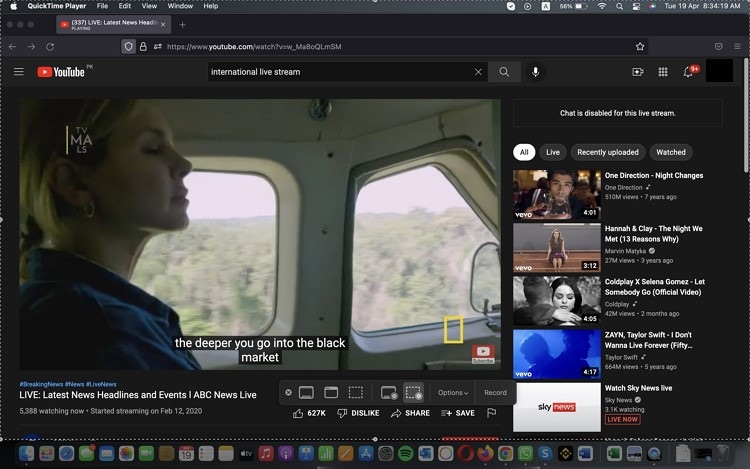
QuickTime ist für Mac-Benutzer eine großartige Option für die Videoverwaltung. Wenn Sie ein Anfänger sind oder nur geringe Anforderungen haben, ist dies die perfekte Option, um einen Live-Stream aufzuzeichnen.
- Komprimieren Sie Ihr aufgenommenes Video von 4K auf 480p, ganz nach Ihren Wünschen.
- Sie können die Metadaten des aufgenommenen Videos ganz einfach über das Tool einsehen.
- Drehen oder spiegeln Sie Ihr aufgenommenes Video ganz einfach.
- Nehmen Sie einen bestimmten Bereich des Bildschirms durch selektive Aufnahme auf.
- Laden Sie die aufgenommenen Videos direkt auf Facebook hoch.
Eine Schritt-für-Schritt-Anleitung zum Speichern von YouTube-Live-Streams mit QuickTime
Schritt 1: Starten Sie den QuickTime Player auf Ihrem Mac und wählen Sie in den Optionen "Neue Bildschirmaufnahme". Auf dem Bildschirm erscheint ein Bildschirmaufnahmefeld.
Schritt 2: Nehmen Sie die entsprechenden Einstellungen für Audio und Mikrofon in der Aufnahme vor. Klicken Sie auf die "Aufnehmen" Schaltfläche, um die Aufnahme zu starten.
Schritt 3: Klicken Sie anschließend auf das QuickTime-Symbol und wählen Sie "Aufnahme stoppen", um sie am gewünschten Ort zu speichern.
Beschränkungen
- Dieses Tool ist nur auf dem Mac verfügbar.
- Der QuickTime Player ist im Vergleich zu anderen Plattformen nicht so funktionsreich.
5. EaseUS RecExperts
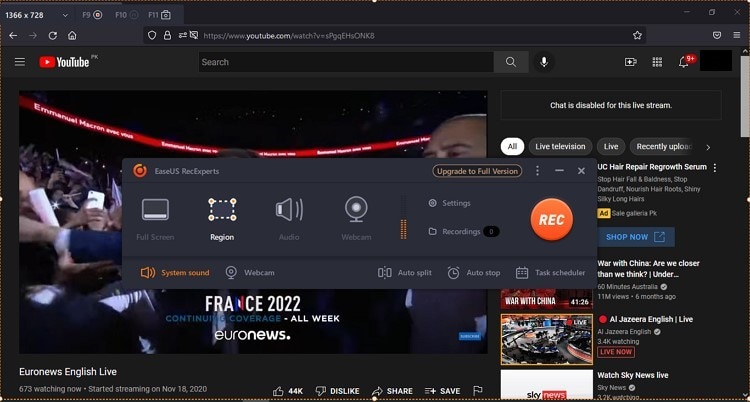
Anfänger bevorzugen einfache Tools. EaseUS RecExperts ist eine solche effektive Option, mit der Sie YouTube-Live-Streams aufnehmen können.
- Machen Sie geplante Aufnahmen mit Start- und Endzeiten.
- Nutzen Sie die Auto-Stopp-Funktion, um die Aufnahme bei Erreichen einer bestimmten Zeit oder Größe zu stoppen.
- Speichern Sie Ihre aufgenommenen Videos als GIFs.
- Bearbeiten Sie die Aufnahme, indem Sie ihre Lautstärke anpassen oder sie mit einfachen Tools trimmen.
- Erfassen Sie das Gesicht über eine Webkamera, während Sie den Video-Livestream aufzeichnen.
Eine Schritt-für-Schritt-Anleitung zur Aufnahme von Live-Streams mit EaseUS RecExperts
Schritt 1: Sie müssen EaseUS RecExperts auf Ihrem Gerät starten. Wählen Sie eine geeignete Region für die Aufnahme Ihres YouTube-Livestreams.
Schritt 2: Klicken Sie unten links im Fenster auf die Audioeinstellungen und wählen Sie die entsprechenden Soundoptionen.
Schritt 3: Wenn Sie mit den Einstellungen fertig sind, klicken Sie auf die "REC" Schaltfläche, um die Aufnahme zu starten. Die während der Aufnahme angezeigte Leiste kann Ihnen helfen, die Aufnahme anzuhalten oder zu beenden.
Beschränkungen
- Das Tool hat einen hohen Preis.
- Es gibt nicht viele Bearbeitungsfunktionen im Tool, so dass Sie einen separaten Videoeditor benötigen.
Live-Stream jetzt kostenlos aufzeichnen!
Über 3.591.664 Personen haben den UniConverter heruntergeladen, um die erweiterten Funktionen auszuprobieren.
Teil 2. Live-Stream von sozialen Medienplattformen online aufzeichnen
1. ScreenApp.IO
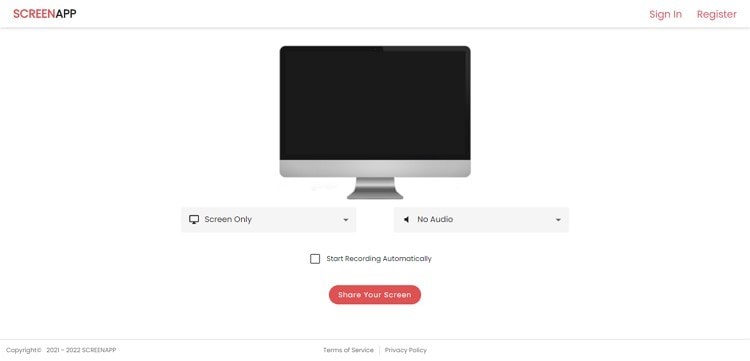
Benutzer, die eine schnelle, einfache und effektive Bildschirmaufnahme suchen, sollten ScreenApp.IO in Betracht ziehen. Sehen Sie sich die Schritte an, um mehr über den Prozess zu erfahren:
Schritt 1: Öffnen Sie die offizielle Webseite von ScreenApp.IO. Melden Sie sich mit einem entsprechenden Konto an und öffnen Sie das Dashboard. Klicken Sie auf "Neue Aufnahme", um zum nächsten Bildschirm zu gelangen.
Schritt 2: Wählen Sie die Bildschirm- und Audioeinstellungen für die Live-Stream-Aufnahme und klicken Sie auf "Bildschirm freigeben". Die Plattform unterstützt Sie bei der Auswahl eines geeigneten Fensters für die Aufnahme. Klicken Sie nach der Auswahl des Bildschirms auf "Aufnahme starten".
Schritt 3: Sobald die Aufnahme abgeschlossen ist, klicken Sie auf "Aufnahme beenden", um sie zu beenden.
2. Screen Capture
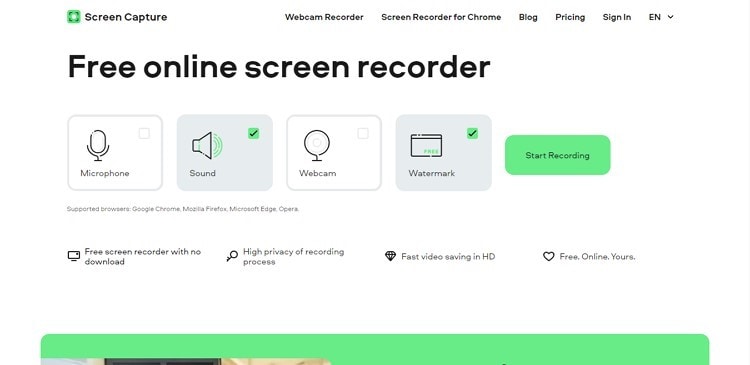
Screen Capture ist eines der einfachsten Tools, die Sie finden können. Mit seiner schnellen Ausführung und einer sicheren Umgebung für die Benutzer kann es ein großartiges Tool für die Aufnahme von Live-Streams sein. Folgen Sie den unten aufgeführten Schritten.
Schritt 1: Besuchen Sie die offizielle Webseite von Screen Capture. Nehmen Sie die entsprechenden Einstellungen für Ihre Aufnahme vor, indem Sie ein Mikrofon und eine Webcam hinzufügen, falls erforderlich.
Schritt 2: Klicken Sie auf "Aufnahme starten" und wählen Sie den Bildschirm, den Sie aufnehmen möchten. Tippen Sie auf "Teilen", um den Vorgang zu starten.
Schritt 3: Sobald dies geschehen ist, müssen Sie auf "Aufnahme beenden" klicken, um den Vorgang auszuführen.
3. Apowersoft Screen Recorder
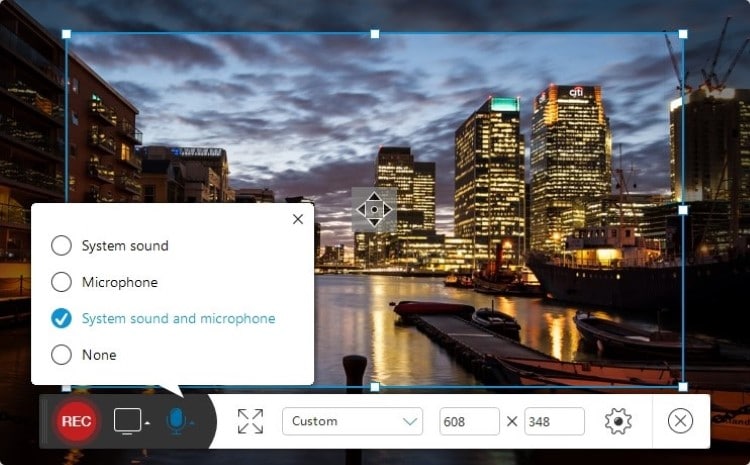
Der Apowersoft Screen Recorder kann Sie in Sekundenschnelle direkt in die gewünschte Umgebung führen. Wie Sie einen Live-Stream auf YouTube aufnehmen, erfahren Sie in den folgenden Schritten.
Schritt 1: Wenn Sie zum ersten Mal auf die Webseite zugreifen, klicken Sie auf die Schaltfläche "Aufnahme starten", um den Online-Launcher auf Ihr Gerät zu laden.
Schritt 2: Nach erfolgreicher Installation öffnet sich auf Ihrem Gerät eine Leiste für Online-Aufnahmen. Legen Sie die Aufnahmeeinstellungen wie gewünscht fest und klicken Sie auf die "REC" Schaltfläche, um den Vorgang zu starten.
Schritt 3: Klicken Sie auf die "Aufnahme beenden" Schaltfläche, um die Aufnahme über Ihren Online-Recorder zu beenden.
4. Media.io
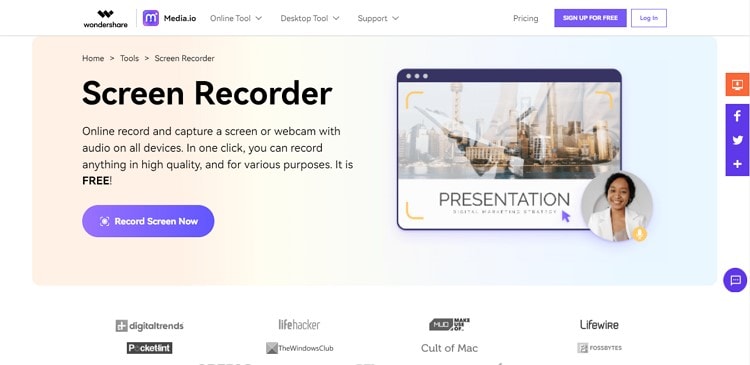
Media.io ist eine sehr rücksichtsvolle Online-Lösung für effiziente Bildschirmaufnahmen von Live-Streaming. Folgen Sie den Schritten für den Online-Bildschirmrecorder, um die besten Bedingungen für sich selbst zu finden.
Schritt 1: Öffnen Sie die offizielle Webseite von Media.io und rufen Sie den "Bildschirmrecorder" auf der Registerkarte "Online Tool" auf. Klicken Sie auf "Bildschirm jetzt aufnehmen", um den Vorgang zu starten.
Schritt 2: Auf dem nächsten Bildschirm müssen Sie die Einstellungen für die Aufnahme des Live-Streams auf YouTube vornehmen. Klicken Sie auf "Aufnahme starten", um zu beginnen. Wählen Sie einen Bildschirm aus und klicken Sie auf "Teilen".
Schritt 3: Wenn Sie fertig sind, klicken Sie auf die "Stopp" Schaltfläche, um die Aufnahme zu beenden. Sie können die Aufnahme bei Bedarf auch direkt hochladen.
5. Panopto Express
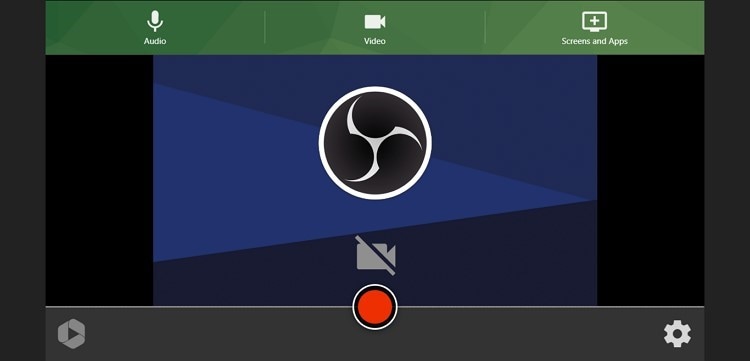
Panopto Express ist eine fortschrittliche Option unter den Online-Bildschirmrecordern für Live-Streaming. Um mehr über das Tool zu erfahren, müssen Sie die unten beschriebenen Schritte befolgen.
Schritt 1: Rufen Sie die Webseite von Panopto Express auf und öffnen Sie den Screenrecorder des Online-Tools.
Schritt 2: Richten Sie das Mikrofon und die Audioeinstellungen für die Live-Stream-Aufnahme ein. Sie können auf das Zahnradsymbol klicken, um weitere Einstellungen vorzunehmen. Klicken Sie auf die "Rote" Schaltfläche , um den Vorgang zu starten.
Schritt 3: Wenn Sie mit der Aufnahme fertig sind, klicken Sie auf die gleiche Schaltfläche, um den Vorgang zu beenden. Sie können sie je nach Bedarf herunterladen oder auf der gewünschten Plattform weitergeben.
Live-Stream jetzt kostenlos aufzeichnen!
Über 3.591.664 Personen haben den UniConverter heruntergeladen, um die erweiterten Funktionen auszuprobieren.
Teil 3. Die 5 besten Apps zum Aufzeichnen von YouTube-Live-Streams auf Android und iPhone
Wenn Sie YouTube-Livestreams auf Ihrem Smartphone speichern möchten, können Sie sich auf diese prominenten mobilen Anwendungen freuen, die für diesen Zweck entwickelt wurden.
1. AZ Screen Recorder
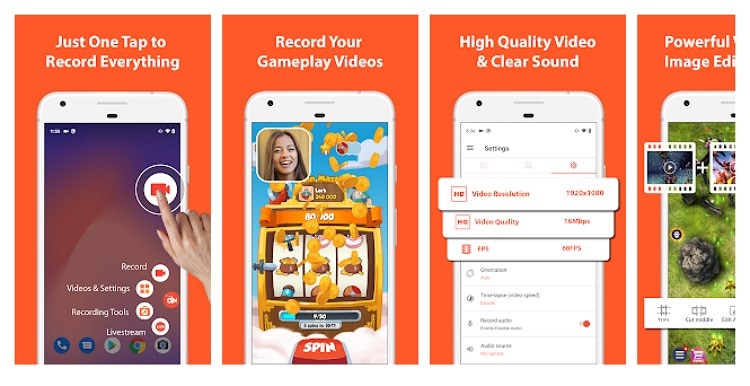
Kompatibilität: Android
Die erste Option, die Ihnen für die Aufnahme von YouTube-Livestreams in den Sinn kommt, ist der AZ Screen Recorder. Es ist ein prominentes Tool in der digitalen Gemeinschaft, das einen ganz anderen Aspekt der Videoaufnahme auf iPhone und Android-Geräten bietet. Im Gegensatz zu anderen Tools unterstützt es insbesondere die Verwaltung verschiedener Parameter für die Aufnahme.
Funktionen
- Die Plattform unterstützt die spezielle Aufzeichnung von Spielen und Anwendungen.
- Stellen Sie die FaceCam Größe während der Videoaufnahme ein.
- Ermöglicht hochwertige Aufnahmen unter 60fps.
- Es gibt keine Aufnahmebeschränkungen für diese Anwendung.
- Kann den Bildschirm als GIF aufnehmen.
2. Screen Recorder - Livestream
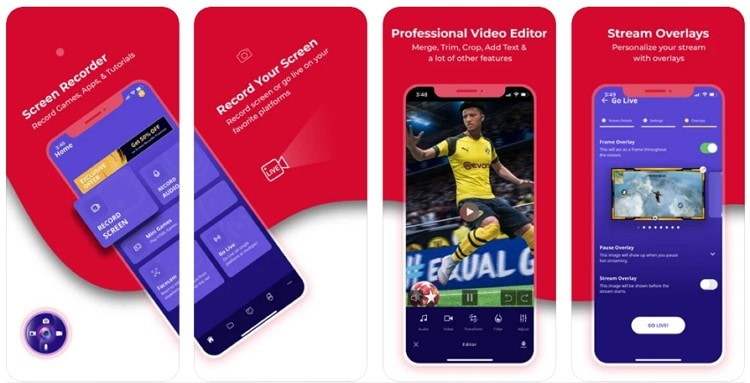
Kompatibilität: iOS
Livestream ist eine weitere beeindruckende iOS-Anwendung, die ausschließlich für iPhone-Nutzer zur Verfügung steht. Sie garantiert Qualität mit einer Vielzahl von Funktionen für ihre Benutzer. Ihre professionelle Oberfläche macht sie zu einer der besten Optionen auf dem aktuellen Markt. Wenn Sie ein fortgeschrittenes Bedürfnis haben, mit Live-Stream-Aufnahmen zu arbeiten, ist diese Anwendung sicherlich die richtige Wahl.
Funktionen
- Sie können bestimmte Teile des Bildschirms mit benutzerdefinierten Einstellungen aufnehmen.
- Erstellen Sie Lernvideos mit Hilfe von Whiteboards.
- Sie können das Tool nutzen, um Inhalte direkt über verschiedene soziale Plattformen zu streamen.
- Das Tool ist für Anfänger recht einfach zu bedienen.
- Entwickeln Sie Slideshows und spiegeln Sie Ihren Bildschirm auf anderen Geräten.
3. Screen Recorder
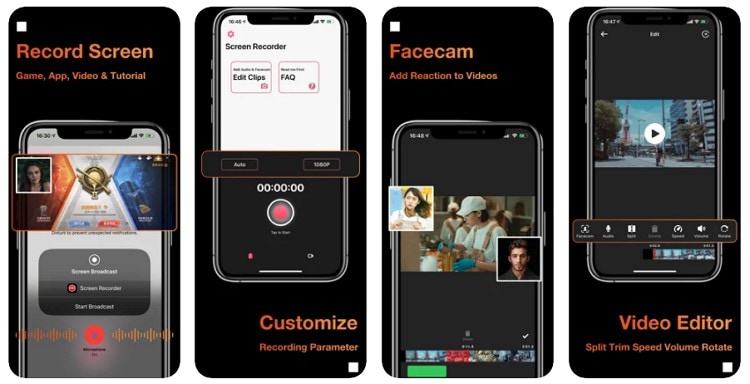
Kompatibilität: iOS
Diese mobile Anwendung ist eine gute Wahl für iPhone-Benutzer. Die Dienste sind kostenlos und stellen sicher, dass der Nutzer alle grundlegenden Dienste für Bildschirmaufnahmen auf einer einzigen Plattform nutzen kann. Der Screen Recorder kann eine gute Option für Smartphone-Benutzer sein, anstatt verschiedene Tools zu verwenden, um einen kompletten Prozess auszuführen.
Funktionen
- Er deckt alles auf dem Bildschirm ab, während er das Live-Streaming aufnimmt.
- Er bietet die Möglichkeit, aufgenommene Videos perfekt zu bearbeiten.
- Benutzer können ihre Videos mit einem Klick auf verschiedenen sozialen Plattformen teilen.
- Trimmen Sie die aufgenommenen Videos, um unerwünschte Teile zu entfernen.
- Fügen Sie den Ton von Anwendungen während der Videoaufnahme ein, um interaktive Inhalte zu erstellen.
4. Twitch
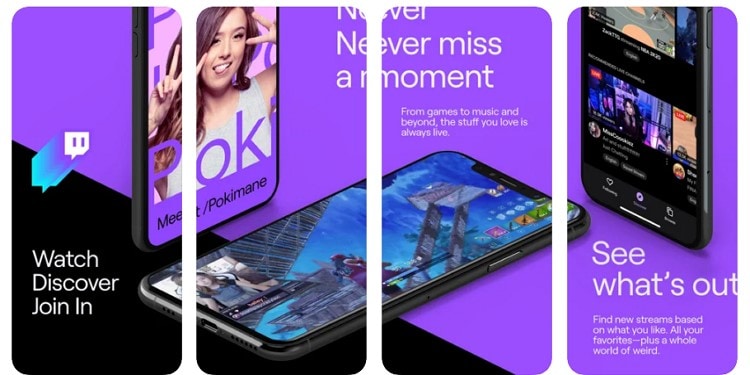
Kompatibilität: iOS
Twitch ist eine bekannte Plattform in der Gaming-Community. Wir haben gesehen, dass die meisten Inhaltsersteller diese Plattform für die effektive Entwicklung von Inhalten nutzen. Wenn Sie eine Live-Stream-Aufnahme erstellen möchten, ist dies sicherlich das richtige Tool. Twitch bietet Ihnen neben einigen anderen Funktionen die Möglichkeit, Live-Streaming über iOS aufzuzeichnen.
Funktionen
- Bietet einen Dunkelmodus für Benutzer, die eine bessere Sicht mit Schutz bevorzugen.
- Bietet Nutzern eine Plattform, um sich mit anderen Nutzern zu verbinden, während sie Videos aufnehmen.
- Dient auch als soziale Plattform für Spieler, um ihre Ideen mit der Community zu teilen.
- Wird von vielen renommierten Spiele- und Digitalunternehmen wie Sony, Microsoft, etc. unterstützt.
- Assoziiert eine intuitive Navigation auf der gesamten Plattform, um den Benutzern bessere Inhalte zu zeigen.
5. XRecorder
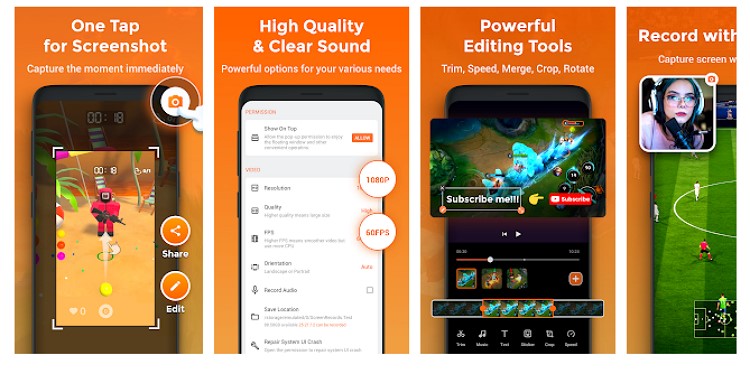
Kompatibilität: Android
Sind Sie bereit für eine reibungslose Aufnahme Ihres Live-Streamings auf YouTube? Der XRecorder ist die perfekte Wahl, wenn es um effektive Bildschirmaufnahmen geht. Das Tool bietet eine Vielzahl von Funktionen für Android-Benutzer und gewährleistet gleichzeitig die Zugänglichkeit. Das macht ihn zu einer perfekten Option für die Aufnahme von Videos ohne Verzögerungsprobleme.
Funktionen
- Das aufgezeichnete Video enthält keine Wasserzeichen.
- Verbinden Sie die Anwendung nicht mit einem Zeitlimit für die Aufnahme.
- Sie können einen Schnappschuss machen, während Sie einen Live-Stream auf YouTube aufnehmen.
- Bietet verschiedene Pinsel-Tools zur Verbesserung des Bildschirms während der Aufnahme.
- Bietet 120fps Aufnahmeunterstützung für ein perfektes visuelles Erlebnis.
Live-Stream jetzt kostenlos aufzeichnen!
Über 3.591.664 Personen haben den UniConverter heruntergeladen, um die erweiterten Funktionen auszuprobieren.
Fazit
Dieser Artikel enthält eine ausführliche Anleitung zu verschiedenen Desktop- und Online-Anwendungen zum Speichern von YouTube-Live-Streams. Wenn Sie zu den Nutzern gehören, die Inhalte teilen möchten, indem sie sie aufnehmen, sollten Sie sich diese Anwendungen ansehen, um mehr über die besseren Optionen zu erfahren. Es wird Ihnen sicherlich helfen, das beste Tool zur Aufnahme von Live-Streams zu finden.
Sie könnten auch mögen
Die 12 beliebtesten olympischen Videospiele 2025
Die Olympischen Sommerspiele stehen vor der Tür und es ist an der Zeit, die Olympischen Spiele Tokio 2025, das offizielle Videospiel, und andere unterhaltsame Spiele zu spielen.
Die 13 besten Webcam Recorder für alle Plattformen
Suchen Sie nach dem Besten und einfachsten Webcam Recorder? In diesem Artikel haben wir die 13 besten Cam Videorecorder für Sie getestet. Verpassen Sie diesen Artikel nicht.



